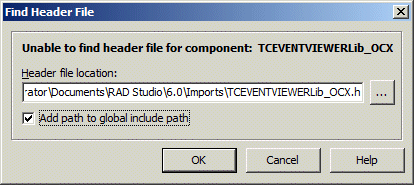Einbinden in CodeGear C++Builder 2009
Die Komponenten der EventLogger-Typbibliotheken werden importiert und einem neuen Package hinzugefügt. Das Package wird anschliessend in der ActiveX-Komponentenpalette installiert.
Systemvoraussetzungen
- CodeGear C++Builder 2009;
- Delphi and C++Builder 2009 Update 3;
- Delphi and C++Builder 2009 Update 4 (Database Pack Update);
- C++Builder 2009 Boost Update;
- RAD Studio 2009 Hotfix 2 (dieser Hotfix behebt u.a. folgende Probleme beim Debuggen unter Windows 7: Assertion :... "(!SetThreadContext fehlgeschlagen"));
- TwinCAT v2.11 oder höher;
Neues Package-Projekt erstellen
Erstellen Sie in CodeGear C++Builder 2009 ein neues Projekt vom Typ: "Package - C++Builder".
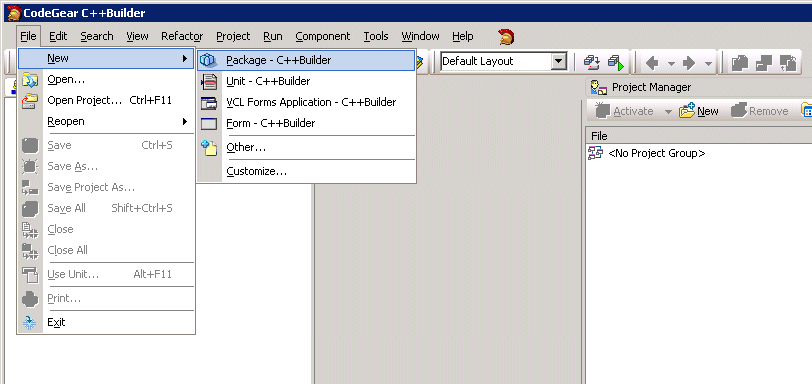
Speichern Sie das neue Projekt mit dem Menübefehl: Datei->Projekt speichern unter... unter einem neuen Namen z.B. TcEventLogPackage.cbproj.

Typbibliotheken importieren
Schritt 1: Im Menue rufen Sie den Befehl: Komponente -> Komponente importieren... auf.
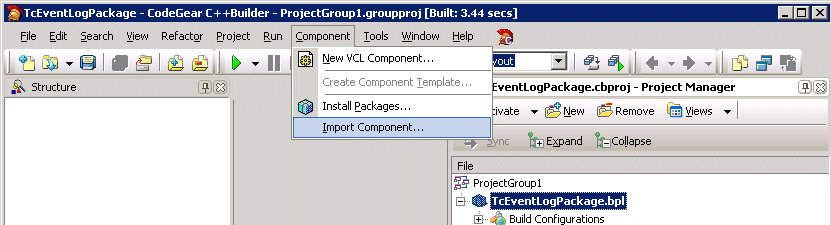
Schritt 2: Wählen Sie die Option: Typbibliothek importieren aus und bestätigen Sie mit Weiter.
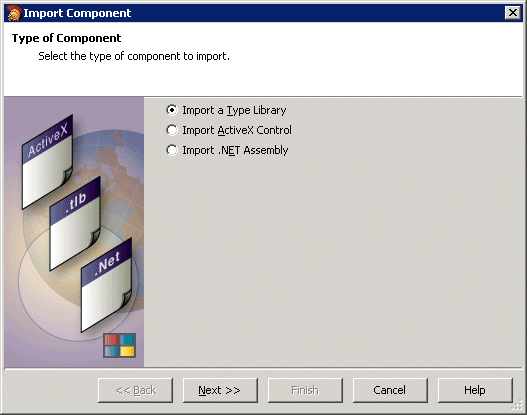
Schritt 3: In der Komponentenliste wählen Sie die erste EventLogger Komponente: Beckhoff TcEventConfig 1.0 Type Library aus und bestätigen Sie mit Weiter.
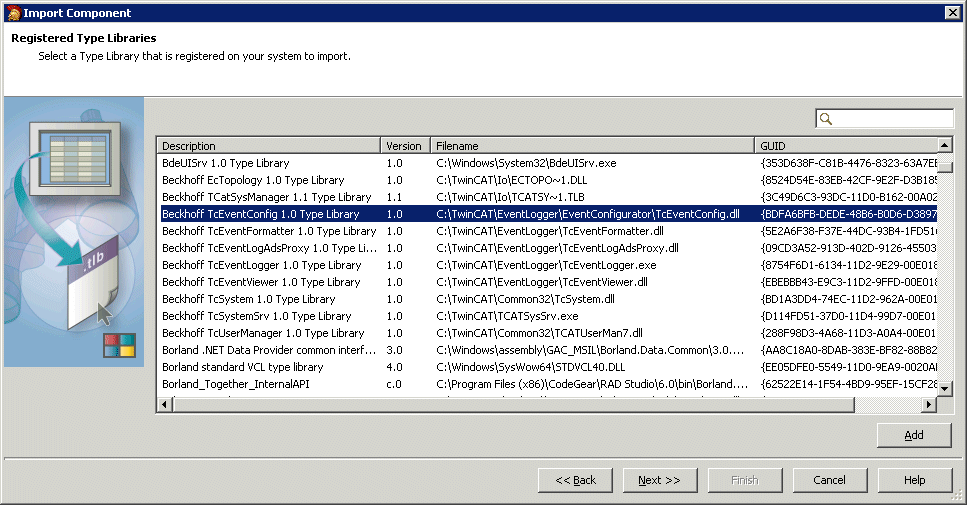
Schritt 4: Konfigurieren Sie als Palettenseite: ActiveX aus und bestätigen Sie mit Weiter.

Schritt 5: Im nächsten Dialog wählen Sie die Option: Unit dem Projekt TcEventLogPackage.cbproj hinzufügen und bestätigen Sie mit Fertig stellen.
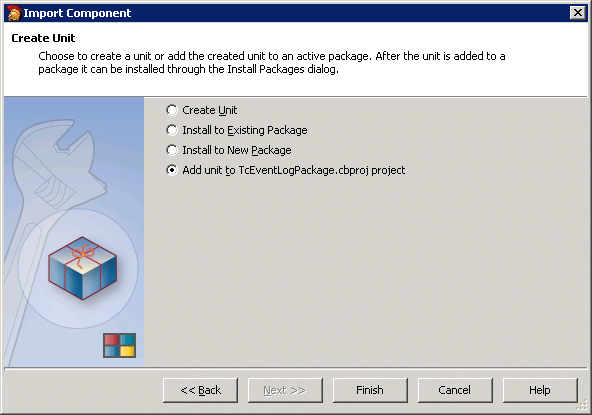
Schritt 6: Wiederholen Sie die Schritte 1 bis 5 für alle anderen EventLogger-Komponenten:
- Beckhoff TcEventFormatter 1.0 Type Library;
- Beckhoff TcEventLogAdsProxy 1.0 Type Library;
- Beckhoff TcEventLogger 1.0 Type Library;
- Beckhoff TcEventViewer 1.0 Type Library;
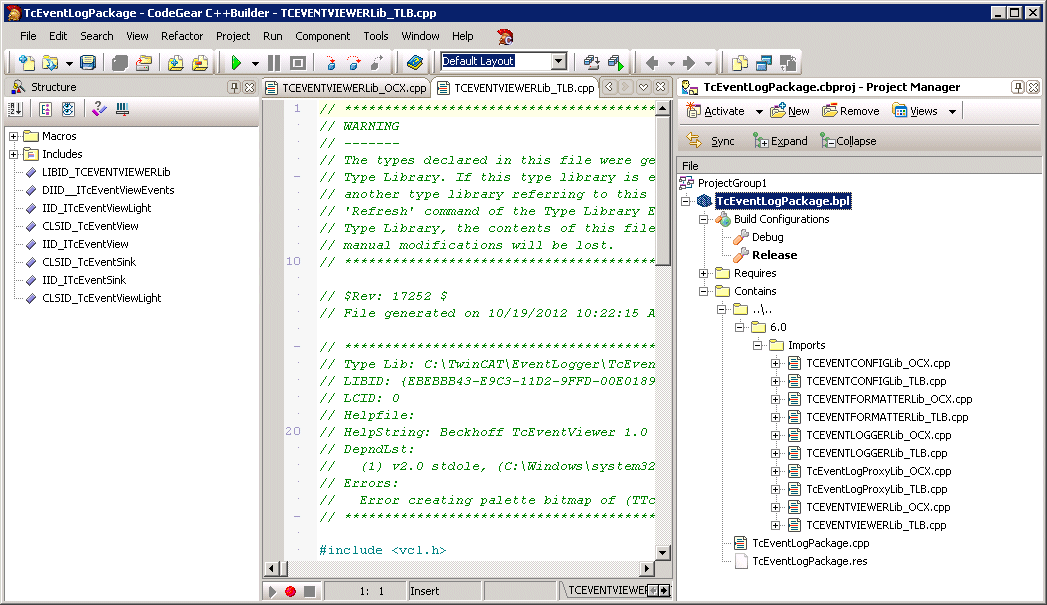
Package installieren
Wählen Sie aus dem Kontextmenu den Befehl: Erstellen aus und übersetzen Sie das Package. Das Package muss fehlerfrei übersetzbar sein.
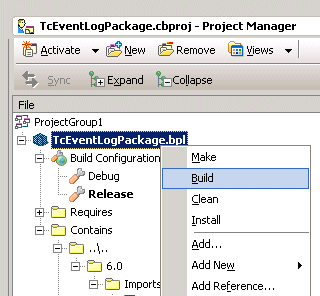
Als nächstes wählen Sie aus dem Kontextmenu den Befehl: Installieren aus und installieren Sie die Komponenten in der Komponentenpalettenseite (in unserem Fall unter ActiveX).
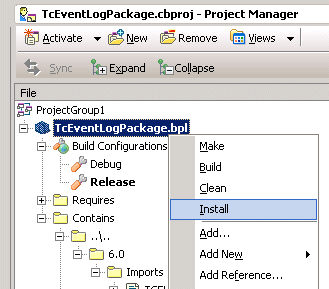
Die erfolgreiche Installation der Komponenten wird im folgenden Dialog bestätigt. Schliessen Sie den Dialog mit OK.

Speichern Sie die letzten Projektänderungen mit dem Befehl: Datei->Alles speichern. Schliessen Sie das Projekt mit dem Befehl: Datei->Alle schliessen. Die EventLogger-Komponenten können ab jetzt von der Komponentenpalette: ActiveX auf die Form gezogen werden.
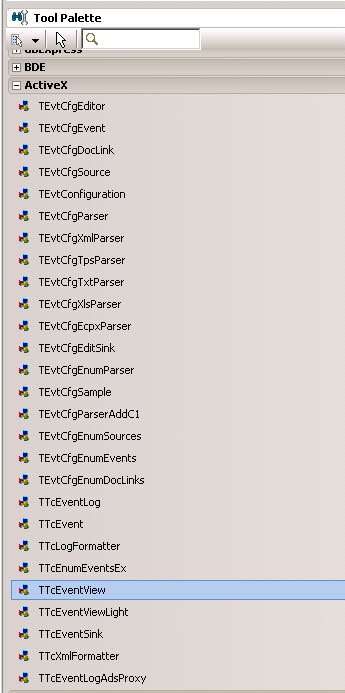
Imports-Pfad zum globalen Include-Pfad hinzufügen
Fügen Sie den Imports-Pfad zum globalen Include-Pfad hinzu wenn beim Zugriff auf die neuen Komponenten die Headerdateien nicht gefunden werden können.
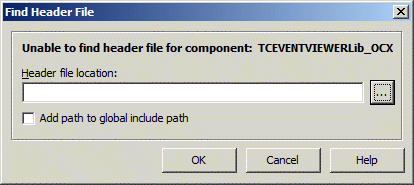
Dies muss normalerweise nur einmalig gemacht werden. Navigieren Sie hierfür zum Imports-Ordner in dem sich die Headerdateien der importierten Typbibliotheken befinden.
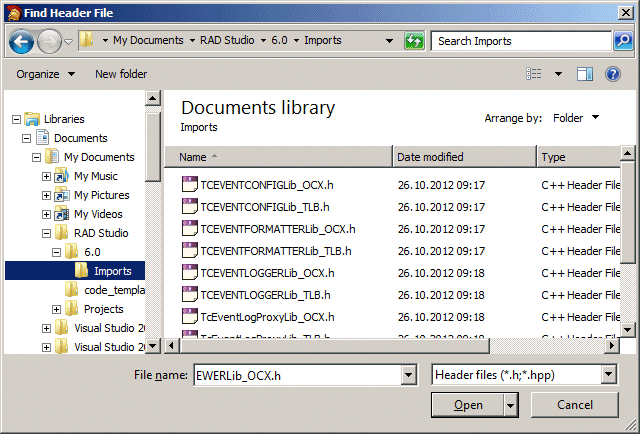
Wählen Sie die Option an: Add path to global include path und bestätigen Sie mit OK.